Creación del Contenedor de Jenkins Master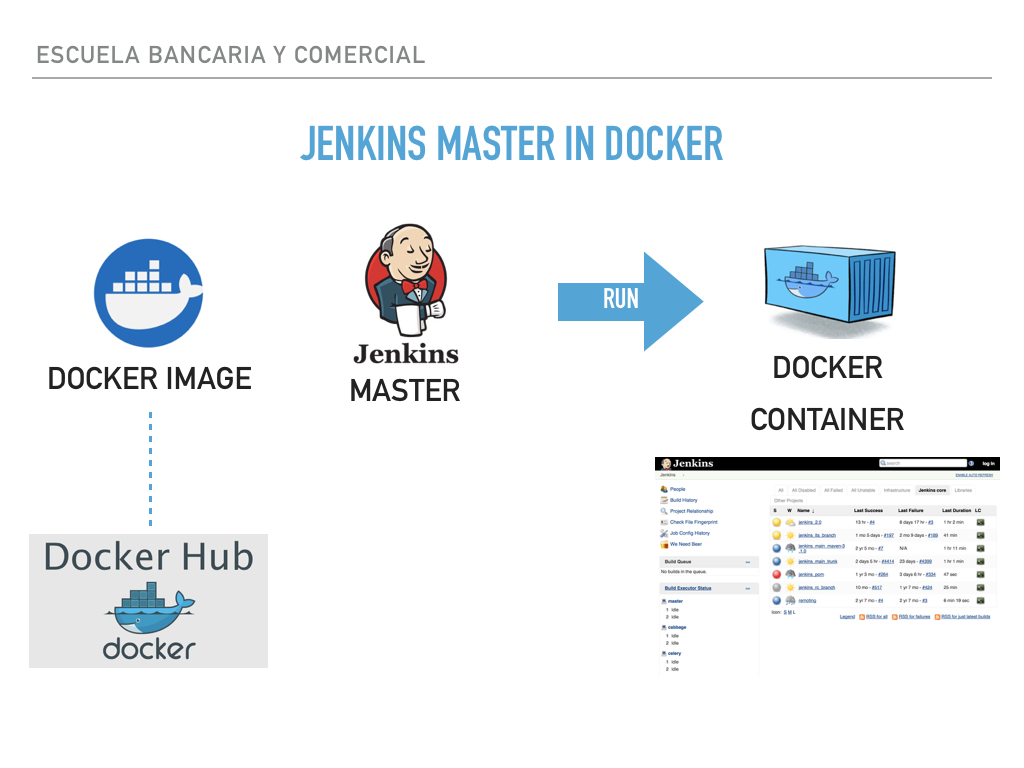 Para instalar un Jenkins con Docker es necesario usar la siguiente imagen:
Para instalar un Jenkins con Docker es necesario usar la siguiente imagen:
https://hub.docker.com/r/jenkins/jenkins/
Para esta creación será necesario habilitar ciertas opciones:
- Container Name
- Habilitar el JNLP Protocol 3
- Mapear los puertos del contenedor
- Específicar el jenkins home
Desde línea de comando es necesario crear el contenedor con esta imagen con el siguiente comando:
docker run -d --name CONTAINER-NAME -e PROTOCOL-ENABLE=TRUE-OR-FALSE -p HOST-PORT:DOCKER-PORT -v VOLUME:VOLUME-DIR-IN-DOCKER DOCKER-IMAGE
Ejemplo:
docker run -d - - name jenkins-master -e JNLP_PROTOCOL_OPTS=-Dorg.jenkinsci.remoting.engine.JnlpProtocol3.disabled=false -p 8080:8080 -p 50000:50000 -v jenkins_home:/var/jenkins_home jenkins/jenkins
Una vez realizado esto se podrá contar con el container de Jenkins.
Comprobación
Para comprobar que el container esté corriendo se pueden listar los contenedores de docker con la siguiente instrucción:
docker ps
CONTAINER ID IMAGE COMMAND CREATED STATUS PORTS NAMES
1b22ad819d99 jenkins/jenkins "/sbin/tini -- /usr/…" About an hour ago Up About an hour 0.0.0.0:8080->8080/tcp, 0.0.0.0:50000->50000/tcp agitated_keldysh
Instalación de Jenkins
Una vez creado el contenedor será necesario ingresar al navegador para operar la interfaz gráfica de Jenkins:
IP-DEL-SERVIDOR:8080
La instalación de Jenkins por vez primera solicita un Token de acceso, para obtenerlo será necesario revisar el log de Docker por medio de la línea de comando:
docker logs CONTAINER-IR
El container ID puede ser identificado a través del comando docker ps
Una vez ingresado el token de inicio, se podrá dar de alta el usuario administrador.